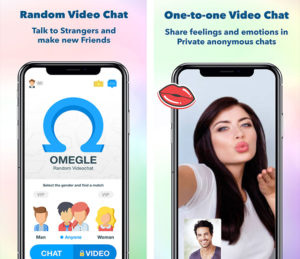ایس ایس ڈی ونڈوز 10 میں میکریم ریفلیکٹ کلون سیٹ اپ کریں
مکریئم ریفلیکٹ بنیادی طور پر گھر اور کاروباری صارفین کے لئے ایک مضبوط بیک اپ حل ہے جس میں کلونزلا کی طرح ڈرائیو کلوننگ انجام دینے کا آپشن بھی شامل ہے۔ (اگر آپ ناواقف ہیں تو ، ڈرائیو کلوننگ دراصل سورس ڈرائیو پر موجود تمام بٹس کو کسی اور مساوی یا بڑی منزل کی ڈرائیو میں کاپی کرنے کا عمل ہے)۔ اس مضمون میں ، ہم ایس ایس ڈی ونڈوز 10 میں میکریئم ریفلیکٹ کلون سیٹ اپ کے بارے میں بات کرنے جارہے ہیں۔ آئیے شروع کرتے ہیں!
کمپیوٹر پر ٹویٹر ڈرافٹس کیسے ڈھونڈیں
اگرچہ میکریئم ریفلیکٹ اصل میں ادا شدہ سافٹ ویئر ہے ، لیکن یہ ایک مفت ایڈیشن بھی پیش کرتا ہے۔ جب بھی آپ اپنے کمپیوٹر پر ہارڈ ڈرائیو (ایچ ڈی ڈی) کی جگہ نیا سولڈ اسٹیٹ ڈرائیو (ایس ایس ڈی) لے رہے ہو تو آپ استعمال کرسکتے ہیں۔ اور پھر آپ کو دوبارہ انسٹالیشن اور تشکیل نو کی ضرورت کے بغیر اپنی تمام ترتیبات ، ایپس اور فائلوں کے ساتھ اپنی موجودہ تنصیب کو ہجرت کرنے کی ضرورت ہے۔
اس ٹیوٹوریل میں ، آپ لوگ میکریئم ریفلیکٹر کے ساتھ ایک ہارڈ ڈرائیو کلون کرنے کے ل use استعمال کریں گے ونڈوز 10 دراصل ایک اور ڈرائیو کی تنصیب۔
آپ کس طرح میکریئم ریفلیکٹر کے ذریعے ایس ایس ڈی میں ایچ ڈی ڈی کلون کرسکتے ہیں
ان آسان اقدامات کو میکریئم ریفلیکٹر کے ذریعے کسی SSD (یا کسی بھی دوسری قسم کی ڈرائیو) پر ہارڈ ڈرائیو کلون کرنے کے ل Use استعمال کریں۔
کلون ڈرائیو سے مربوط ہوں
آپ لوگ شروع کرنے سے پہلے ، آپ کو نئی ڈرائیو کو اپنے کمپیوٹر کے مدر بورڈ سے جوڑنا ہوگا۔ روایتی ایچ ڈی ڈی ، ایس ایس ڈی ، اور ایم ۔2 ڈرائیو کو مربوط کرنے کے لئے یہ عمل فی مینوفیکچر اور یہاں تک کہ کمپیوٹر ماڈل سے مختلف ہوگا۔ جیسا کہ آپ کے کمپیوٹر کارخانہ دار کی جانچ پڑتال یقینی بنائیں کہ اصل میں مزید مخصوص تفصیلات کے ل the بھی ویب سائٹ کی حمایت کریں۔
میکریئم ریفلیکٹ انسٹال کرنا
آپ کو یہ آسان اقدامات اپنے آلے پر مکریم ریفلیکٹ کو ڈاؤن لوڈ اور انسٹال کرنے کے ل to استعمال کرنا ہوں گے۔
- سب سے پہلے ، آپ کو کھولنا ہوگا میکریم ریفلیکٹ صفحہ ڈاؤن لوڈ کریں۔
- پھر پر ٹیپ کریں گھریلو استعمال بٹن

- پر ٹیپ کریں اگلے بٹن
- دبائیں اگلے ایک بار پھر بٹن
- اب آپ کو جاری رکھنے کے لئے لائسنس قبول کرنا ہوگا۔
- پر ٹیپ کریں اگلے بٹن
- منتخب کیجئیے گھر آپشن
- پر ٹیپ کریں اگلے بٹن
- پھر صاف کریں میکریئم ریفلیکٹ کی اس انسٹالیشن کو رجسٹر کریں آپشن
- پر ٹیپ کریں اگلے بٹن
- آخر میں ، دبائیں انسٹال کریں بٹن
جب آپ انسٹالیشن مکمل کرتے ہیں تو ، پھر آپ کلوننگ کے عمل کو انجام دینے کے لئے ایپلی کیشن کو استعمال کرنے کے لئے آگے بڑھ سکتے ہیں۔
میکریئم ریفلیکٹ کے ساتھ کلون ڈرائیو
آپ کو یہ آسان اقدامات ونڈوز 10 پر میکریم ریفلیکٹ کے ذریعہ دو ڈرائیوز کلون کرنے کے ل use استعمال کرنا ہوں گے۔
- پہلے ، کھولیں میکریم ریفلیکٹ .
- پھر پر ٹیپ کریں بیک اپ بائیں پین میں ٹیب.
- پر ٹیپ کریں بیک اپ بنائیں دائیں طرف ٹیب.
- دبائیں اس ڈسک کو کلون کریں آپشن
- اب منزل مقصود کے حصے کے تحت ، آپ پر کلک کرنا ہوگا کلون کرنے کے لئے ایک ڈسک منتخب کریں آپشن

- منزل (نئی) ڈرائیو کا انتخاب کریں۔
- پر ٹیپ کریں اگلے بٹن
- پر ٹیپ کریں اگلے شیڈول آپشن کو چھوڑنے کے لئے ایک بار پھر بٹن.
- دبائیں ختم بٹن

- دبائیں ٹھیک ہے بٹن
- پھر پر ٹیپ کریں جاری رہے بٹن

- پر ٹیپ کریں بند کریں بٹن
کلونڈ ڈرائیو کو وسعت دیں مارکیم ایس ایس ڈی کے لئے کلون کی عکاسی کرتی ہے
اگر کلون ڈرائیو آپ کی جگہ والی اصل ڈرائیو سے بڑی ہے تو آپ لوگوں کو ڈسک مینجمنٹ کا تجربہ استعمال کرنے کی ضرورت ہوگی۔ دستیاب اضافی جگہ کو بھی قابل استعمال بنانے کے ل the حجم کو بڑھانا۔
- آپ کو کھولنا ہے شروع کریں .
- پھر تلاش کریں ڈسک مینجمنٹ اور تجربہ کھولنے کے ل top اوپری نتائج پر ٹیپ کریں۔
- حجم پر دائیں کلک کریں (سی :) اور منتخب کریں حجم میں اضافہ کریں آپشن
- پر ٹیپ کریں اگلے بٹن
- جس جگہ پر آپ کو مختص کرنے کی ضرورت ہو اس جگہ والی ڈسک کا انتخاب کریں (زیادہ تر ڈیفالٹ ترتیبات)۔
- پر ٹیپ کریں اگلے بٹن

- پھر پر ٹیپ کریں ختم بٹن
جب آپ یہ آسان اقدامات مکمل کرتے ہیں ، تو پھر بغیر رکھی جگہ کا استعمال کرتے ہوئے ڈرائیو کا بنیادی حجم بڑھ جانا چاہئے۔ اس سے اسٹوریج کا سائز زیادہ تر ہوتا ہے۔
آپ کس طرح ایک نئی ہارڈ ڈرائیو پر اپنے کلون کو بحال کرسکتے ہیں مارکیم ایس ایس ڈی کے لئے کلون کی عکاسی کرتی ہے
اگر آپ کسی دیوار کے استعمال سے اپنی اصل ڈرائیو کو انٹرنل ڈرائیو میں کلون کرتے ہیں تو آپ آسانی سے اپنے کمپیوٹر میں نئی ڈرائیو انسٹال کرسکتے ہیں اور اسے آن بھی کرسکتے ہیں۔
اگر آپ بجائے کسی بیرونی ہارڈ ڈرائیو پر کلون کرتے ہیں تو آپ کو کچھ اضافی مراحل سے گزرنا ہوگا۔ تاکہ جب بھی آپ نے انسٹال کیا ہو تو ونڈوز کو نئی ڈرائیو پر دوبارہ کام کرنا ہے۔ یقینی بنائیں کہ ان آسان اقدامات سے گزرنے سے پہلے آپ کا پی سی بند ہے۔
- پہلے ، پلگ ان کریں بیرونی ڈرائیو کمپیوٹر میں جس میں ایک نئی ہارڈ ڈرائیو انسٹال ہے۔
- پھر آن کریں پی سی .
- اب داخل کریں BIOS . یہ ذہن میں رکھیں کہ اگر آپ کا پی سی سیکیور بوٹ پر ملازمت کرتا ہے ، تو آپ کو بیرونی ہارڈ ڈرائیو سے اصل میں بوٹ لینے سے پہلے آپ کو اسے BIOS میں بند کرنا پڑے گا۔
- اب اپنے کمپیوٹر کی رسائی حاصل کریں بنیادی فہرست .
- منتخب کریں بیرونی USB ڈرائیو سے بوٹ کریں .
ونڈوز 10 اس وقت لوڈ ہوگا جیسے آپ نے ڈرائیو کو تبدیل نہیں کیا ہے ، لہذا میکریئم ریفلیکٹ ابھی بھی انسٹال ہے۔ اسے کھولیں اور پھر اسی طرح کے اقدامات پر عمل کریں تاکہ آپ اپنی بیرونی ڈرائیو کو نئی انٹرنل ڈرائیو میں بھی کلون کریں۔
دوسری بار کلون مکمل کرنے کے بعد ، پھر آپ پی سی کو دوبارہ اسٹارٹ کرسکتے ہیں ، یو ایس بی ڈرائیو کو ہٹا سکتے ہیں ، اور ونڈوز کو عام طور پر بھی لوڈ کرنے دیں گے۔
نتیجہ اخذ کرنا
ٹھیک ہے ، یہ سب لوگ تھے! میں امید کرتا ہوں کہ آپ لوگ اس طرح کے مارکسم کو ایس ایس ڈی مضمون کے کلون کی عکاسی کرتے ہیں اور یہ آپ کو مددگار بھی سمجھتے ہیں۔ ہمیں اس پر اپنی رائے دیں۔ نیز اگر آپ لوگوں کے پاس اس مضمون سے متعلق مزید سوالات اور مسائل ہیں۔ اس کے بعد ذیل میں تبصرے کے سیکشن میں ہمیں بتائیں۔ ہم جلد ہی آپ کے پاس واپس آجائیں گے۔
ایک اچھا دن ہے!
یہ بھی ملاحظہ کریں: ونڈوز 1809 آئی ایس او فائل کو ڈاؤن لوڈ کرنے کا طریقہ